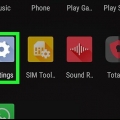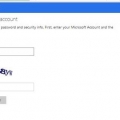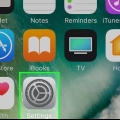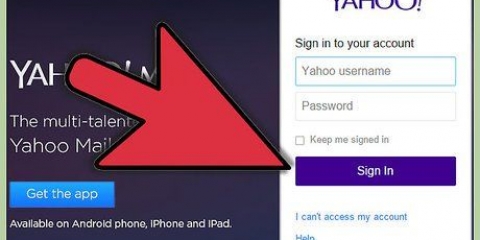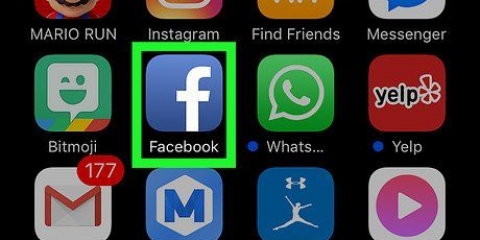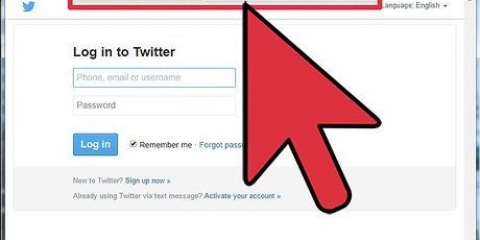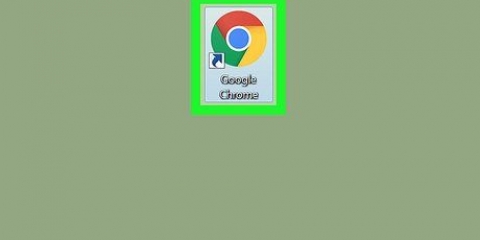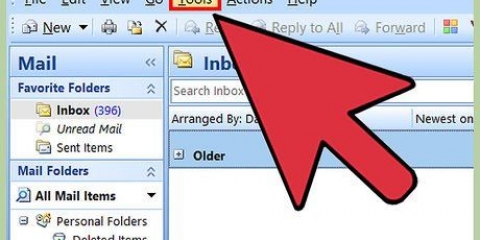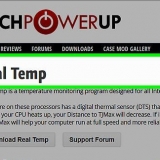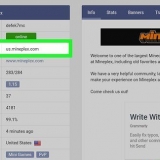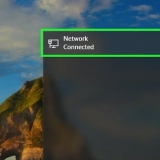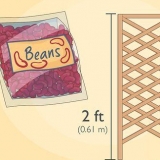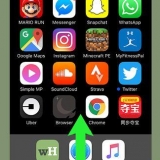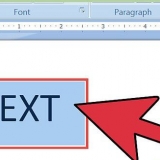Du kan vælge Ring op, hvis du foretrækker at modtage et opkald fra Google. Du skal muligvis bekræfte dit telefonnummer ved at indtaste dit telefonnummer i tekstfeltet nederst i formularen og klikke på Næste.



Det er nyttigt at have en anden e-mail-konto. På den måde kan du linke den til din Gmail og få dine adgangskodeoplysninger sendt til den konto, hvis du nogensinde glemmer din Gmail-adgangskode. Hvis din browser gemmer din gamle adgangskode og ikke gemmer din nye adgangskode, skal du åbne din browsers adgangskodehåndtering og fjerne alle indtastninger til Gmail eller Google. Næste gang du logger på, skal du blive bedt om at gemme din nye adgangskode.
Skift din gmail-adgangskode
Indhold
Denne vejledning viser dig, hvordan du ændrer eller nulstiller adgangskoden til din Gmail-konto. Du kan gøre dette på desktop-, iPhone- og Android-versioner af Gmail. Hvis du har glemt din adgangskode, kan du bruge Googles nulstillingsformular til at ændre den.
Trin
Metode 1 af 4: Desktop

1. Åbn din Gmail-indbakke. Gå til https://www.gmail.dk/ i din computers webbrowser. Hvis du er logget ind på din Google-konto, åbnes din indbakke.
- Hvis du ikke er logget ind, skal du indtaste din e-mail og adgangskode, når du bliver bedt om det.
- Hvis du ikke kender din adgangskode, skal du nulstille din adgangskode.

2. Klik på gearet Indstillinger
. Det er et tandhjulsformet ikon i øverste højre hjørne af indbakken. Hvis du klikker på dette, åbnes en rullemenu.
3. Klik påIndstillinger. Dette er i rullemenuen. Siden Indstillinger åbnes.

4. Klik påKonti og import. Det er en fane øverst på siden Indstillinger.

5. Klik påSkift kodeord. Du kan finde dette link i .-sektionen Skift kontoindstillinger.

6. Indtast din nuværende adgangskode. Indtast din nuværende kontoadgangskode i tekstboksen midt på siden.

7. Klik påNæste. Det er nederst på siden. Hvis du gør det, kommer du til formularen til ændring af adgangskode.

8. Indtast din nye adgangskode to gange. Indtast din nye adgangskode i tekstboksen Nyt kodeord og indtast det derefter i tekstboksen igen Bekræft ny adgangskode.

9. Klik påSKIFT KODEORD. Det er en blå knap nederst på siden. Gør du dette, ændres din adgangskode.
Metode 2 af 4: iPhone

1. Åbn Gmail. Tryk på Gmail-appikonet, som ligner et rødt "M" på en hvid konvolut. Hvis du gør dette, åbnes din indbakke, hvis du er logget ind.
- Hvis du ikke er logget ind, skal du indtaste din e-mail og/eller adgangskode, når du bliver bedt om det.
- Hvis du ikke kender din adgangskode, skal du gå til trin 4.

2. Tryk på☰. Det er i øverste venstre hjørne af skærmen. En pop op-menu vises i venstre side af skærmen.

3. Rul ned og trykIndstillinger. Du finder denne mulighed i bunden af pop-out-menuen.

4. Vælg din konto. Tryk på den konto, hvis adgangskode du vil ændre.

5. Tryk påadministrere Google-konto. Det er øverst på kontosiden.

6. Tryk påTilmelde & sikkerhed. Denne mulighed er øverst på siden.

7. Tryk påadgangskode. Det er øverst på skærmen. Hvis du gør det, åbnes login-feltet.

8. Skriv dit kodeord. Tryk på tekstfeltet i midten af siden, og skriv derefter den aktuelle adgangskode til kontoen.

9. Tryk påLog på. Det er under tekstfeltet.

10. Indtast din nye adgangskode to gange. Indtast din nye adgangskode i tekstboksen Nyt kodeord og indtast det derefter i tekstboksen igen Bekræft ny adgangskode.

11. Tryk påSKIFT KODEORD. Det er en blå knap nederst på siden. Gør du dette, ændres din adgangskode.
Metode 3 af 4: Android

1. Åbn din Androids indstillinger. Stryg ned fra toppen af skærmen, og tryk på det tandhjulsformede "Indstillinger"-ikon i øverste højre hjørne af skærmen.
- Hvis du ikke kender din adgangskode, skal du gå til trin 4.

2. Rul ned og trykgoogle. Det er nederst på siden Indstillinger.

3. Tryk pågoogle konto. Dette er øverst på siden. Hvis du gør det, åbnes din Google-kontoside.

4. Vælg den konto, du vil bruge. For at ændre adgangskoden til en Google-konto, der ikke er valgt i øjeblikket, skal du trykke på din e-mailadresse øverst på siden og derefter trykke på den konto, du vil bruge, i vinduet Vælg en konto.

5. Tryk påSikkerhed. Denne fane er øverst på skærmen.

6. Tryk påadgangskode. Det er øverst på siden i sektionen "Log ind på Google".

7. Skriv dit kodeord. Indtast den adgangskode, du bruger til at logge ind på din konto.

8. Tryk påNæste. Det er nederst i formularen.

9. Indtast din nye adgangskode to gange. Indtast din nye adgangskode i tekstboksen Nyt kodeord og indtast det derefter i tekstboksen igen Bekræft ny adgangskode.

10. Tryk påSKIFT KODEORD. Det er en blå knap nederst på siden. Gør du dette, ændres din adgangskode.
Metode 4 af 4: Nulstilling af en glemt adgangskode

1. Åbn webstedet for kontogendannelse. Gå til https://konti.google.com/signin/recovery i din computers webbrowser.
- Hvis du bruger et mobilelement, såsom en smartphone eller tablet, gør du det i en mobil webbrowser.

2. Indtast din e-mailadresse. Indtast din e-mailadresse i tekstfeltet midt på siden.

3. VælgNæste. Det er nederst på siden.

4. VælgPrøv en anden måde to gange. Klik eller tryk på dette link i nederste venstre hjørne af siden eller på skærmen for at gøre dette.

5. VælgTekst. Det er nederst på skærmen. Hvis dette sker, vil Google anmode om en bekræftelseskode for det telefonnummer, du har registreret hos Gmail.

6. Peg på din bekræftelseskode. Åbn din telefons sms-app, vælg beskeden fra Google, og se den sekscifrede kode i sms-beskeden.
Når du modtager et opkald, skal du besvare det og lytte til stemmen, der beskriver koden.

7. Indtast bekræftelseskoden. Indtast (eller ring) den sekscifrede kode fra teksten i tekstfeltet midt på siden, og klik eller tryk på Næste.

8. Indtast den adgangskode, du vil bruge to gange. Indtast den adgangskode, du vil bruge, i det øverste tekstfelt, og indtast det igen i det nederste tekstfelt. Adgangskoden skal være identisk.

9. Vælgskift kodeord. Det er en blå knap nederst på siden. Hvis du gør dette, ændres adgangskoden til din konto.
Tips
Advarsler
- Hvis du ikke har adgang til din telefon, kan du muligvis ikke nulstille din adgangskode.
Artikler om emnet "Skift din gmail-adgangskode"
Оцените, пожалуйста статью
Populær